Vino je, za one koji ne znaju, školjka uz pomoć kojih, Na Linuxu možete pokretati programe iz operativnog sustava Windows. U ovom trenutku Wine podržava ogroman broj programa, naravno, ne sve, a pogotovo ne nove igre poput GTA 5, ali svejedno, uz točne postavke, možete pokrenuti gotovo svaki program, Objavljeno Prije nekoliko godina.
Ali rad s Wineom nije sasvim zgodan. Da biste instalirali ovaj ili onaj program, morat ćete propuzati kroz hrpu foruma i blogova kako biste razumjeli koje pakete treba instalirati i koje biblioteke dodati. Zatim slijedi dug proces rješavanja problema, instaliranje paketa kroz winetricks i ručno konfiguriranje registra i tako dalje. Sve je to vrlo teško čak i za iskusne korisnike, a da ne spominjemo početnike.
Ali postoji rješenje, čak nekoliko. Postoji nekoliko ljuski za Wine koje pokušavaju automatizirati proces instaliranja programa - odaberete program s popisa podržanih, instalacijski program i sam uslužni program učitava sve potrebne biblioteke i pakete. Postoje školjke za vino kao što su PlayOnLinux, Crossover i manje poznati Qt4Wine, itd. Ali nećemo ih se doticati danas, o njima je već dovoljno napisano na internetu. Pogledat ćemo nešto novo - WineWizard.
Službeno web mjesto programa je wwizard.net. WineWizard je novi omotač otvorenog koda za Wine. S novom idejom pristupa poslu, a puno boljom od svih dosadašnjih. Glavna značajka WineWizarda je njegova rješenja za instalaciju softvera. Da biste instalirali Windows program, samo trebate pokrenuti winewizard, odabrati instalacijski program, a zatim odabrati program s popisa podržanih.
Ovdje počinju razlike u odnosu na uobičajeni PlayOnLinux i Crossover. Podržani programi su rješenja i svaki ih korisnik može kreirati. Sva rješenja su sinkronizirana na programski poslužitelj i dostupna su svima. Stvaranje rješenja je vrlo jednostavno; ne morate ništa unositi u konzolu niti pisati skripte; trebate samo odabrati pakete koji su potrebni za rad programa. Zatim će sam program preuzeti i instalirati potrebne pakete.
Ali najzanimljivije je to što će rješenja koja ste izradili biti dostupna svim korisnicima, a njihova će rješenja postati dostupna vama. Dakle, više nećete morati jako dugo tražiti po forumima kako pokrenuti ovaj ili onaj program, dovoljno je da netko učini sve i svi će moći koristiti ovo rješenje bez ulaženja u detalje. Za svaki program kreira se novi prefiks i možete odabrati verziju vina. Također je vrlo lijepo što možete birati arhitekturu.
Među prednostima programa su podrška za ogledala za preuzimanje paketa, sada su mnogi paketi preuzeti iz playonlinuxa, podrška za odabir arhitekture prefiksa, savjet nakon instalacije programa, koji u slučaju kvara može pomoći u rješavanju problema. Instaliranje programa putem Winea vrlo je brzo i jednostavno ako već imate rješenja.
Program je potpuno nov, tako da paketi za njega još nisu kompajlirani i nema ga u službenim repozitorijima. Da budemo precizniji, trenutno postoji PPA za Ubuntu i paket u AUR-u za ArchLinux, ali verzije u tim spremištima već su zastarjele.
Mislim da će se to vrlo brzo popraviti, pa ću vam ipak reći kako instalirati program iz PPA, ali bolje je koristiti drugu metodu i instalirati iz izvora.
Za dodavanje PPA u sustav, koristite naredbu:
sudo add-apt-repository ppa:nightuser/winewizard
Sada možete instalirati:
sudo apt instaliraj winewizard
Program je spreman za korištenje. Pa, sada pogledajmo sklop iz izvornih kodova. Za izgradnju programa potrebne su vam biblioteke i qt5 alati za izgradnju instalirani na sustavu. Potrebni su vam i standardni uslužni programi za arhiviranje - unzip, cabextract, bzip2, tar, ovo je za rad programa.
Instalirajmo Qt5 razvojne alate na sustav:
sudo apt instaliraj qt5-zadano
Instaliramo potrebne uslužne programe:
sudo apt install raspakiraj cabextract bzip2 tar
Prvo preuzmimo same izvore:
git klon https://github.com/LLIAKAJL/WineWizard
Kreirajmo potrebne direktorije:
cd WineWizard-broj_verzije
$ mkdir build && cd build
Započnimo izgradnju:
qmake-qt5 ..
$napraviti
Posljednja faza je instalacija. Možete koristiti naredbu:
sudo make install
Ili upotrijebite uslužni program za provjeru instalacije u Ubuntuu:
checkinstall
$ dpkg -i WineWizard*
To je sve, program je instaliran i spreman za korištenje, sada ćemo pogledati instaliranje programa kroz wine pomoću winewizarda.
Instaliranje programa u Wine pomoću WineWizarda
U ovom članku ćemo pogledati rad s WineWizardom na primjeru instaliranja popularnog programa za provjeru jedinstvenosti tekstova - Advego Plagiatus.
Prvo pokrenite program iz glavnog izbornika sustava ili pokretanjem naredbe u terminalu:
Vidjet ćete ovaj minimalistički glavni prozor u obliku izbornika:
Cijela stvar je u tome što program može visiti u ladici i odatle će biti vrlo prikladno pokrenuti instalirane aplikacije, bit će slično izborniku sustava.
Da biste instalirali program, kliknite gumb Instaliraj aplikaciju.
U sljedećem prozoru čarobnjaka trebate odabrati instalacijski program prethodno preuzet sa službene web stranice:


Slijedi ono najzanimljivije, ono o čemu smo pričali, rješenja. Moramo odabrati rješenje za naš program. Da biste to učinili, unesite naziv programa u traku za pretraživanje. U našem slučaju, instalirat ćemo Advego Plagiatus linux:


Vidimo gotovo rješenje na popisu; već sam ga napravio, ali najvjerojatnije neće biti rješenja za program koji želite instalirati. Za izradu novog rješenja kliknite gumb Dodaj:

Rješenje će biti kreirano, ali sada preostaje samo da ga uredite kako biste naznačili koje pakete treba instalirati s programom; možete zasebno uređivati i 64-bitnu i 32-bitnu verziju. Pritisnite gumb Uredi za željenu verziju. Sljedeći prozor je podijeljen u tri dijela, lijevi stupac su paketi koji će se pokrenuti bez instalacijskog programa, srednji stupac su dostupni paketi, a desni stupac su paketi koji će biti instalirani prije pokretanja programa. Samo povucite pakete koji su vam potrebni u odgovarajući stupac; lijevi će biti pouzdaniji. U istom prozoru možete odabrati Wine verziju:

Nakon što primijenite promjene, sve što trebate učiniti je kliknuti OK, a zatim ponovno OK. Zatim odabiremo arhitekturu prefiksa:


Zatim će započeti instalacija Advego Plagiatus Linuxa, neću opisivati instalacijski program, sve je jednostavno:





Na kraju možemo pokrenuti program, instalacija programa u vino je završena:

I vidimo da sve radi dobro:

Nakon završetka, WineWizard će pitati radi li program ispravno:

Jedan od najvećih razloga zašto Linux nije dosegao mase tijekom godina je nedostatak igara.
sudo apt-add-repository ppa:ubuntu-wine/ppa
Sada instalirajte Wine:
Sudo apt-get install wine
Nakon instalacije, Windows datoteke se pokreću na isti način kao da ih pokrećemo u našem izvornom OS-u. Pokušajmo.
Instalater je krenuo, ali to ne znači da će sve ići jednako dobro.

E, to je to, sve dobro je prošlo. Program je generirao pogrešku i uspješno se srušio. Ali nema veze, postoje i druge opcije za pokretanje ove igre na Linuxu.
2. Kako instalirati igre na Linux preko Etersofta?
Etersoft je plaćena verzija Winea ruskih programera. WINE@Etersoft vam omogućuje korištenje poznatih Windows aplikacija u besplatnim operativnim sustavima GNU/Linux obitelji. WINE@Etersoft omogućuje rad popularnih Windows poslovnih programa na Linuxu.
Iako većina njihovih verzija košta novac, postoji i besplatna verzija za privatnu upotrebu. Idite na sales.etersoft.ru/wine/local/order, ispunite prijavu i pričekajte upute za preuzimanje paketa.

Nakon toga sam primio e-poruku sa stranicom za preuzimanje. Preuzeo sam datoteku licence, a zatim naručio paket koji mi je trebao. Dobio sam veliku uputu s poveznicama na nekoliko paketa: sam program i razne dodatke za njega. Skinuo sam svih 8 paketa.
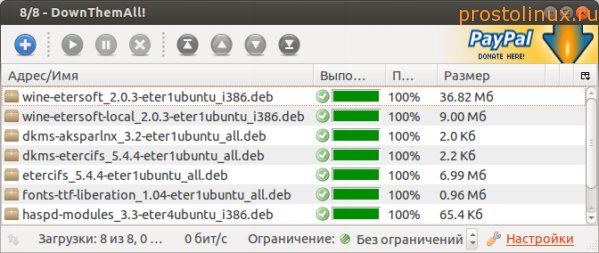
Da biste instalirali sve datoteke odjednom, morate otići u mapu s paketima i pokrenuti naredbu:
Sudo dpkg -i *.deb
Nisu instalirani svi paketi. Ispada da je Etersoft u sukobu s Wineom. Stoga sam morao ukloniti pakete wine1.5 1.5.22-0ubuntu2, winetricks 0.0+20120912~precise1~ppa1 i fonts-liberation. Nakon ovoga, instalacija svih paketa je prošla dobro. Ali, nažalost, Etersoft iz nekih tajanstvenih razloga uopće nije radio. Čak niti jedan program nije pokrenut pomoću njega.
Morao sam ukloniti pakete i vratiti Wine. Možda sam trebao ukloniti sve pakete povezane s Wineom, možda ću onda eksperimentirati na čistom sustavu. Ali ovo nije posljednji način na koji možete instalirati igre na Linux.
3. Kako instalirati igre na Linux preko CrossOver Games?
Instalirajte paket crossover-games, koji se nalazi prema zadanim postavkama.
Sudo apt-get instalirajte crossover-igre
Nakon instalacije, u izborniku se pojavljuje nešto slično izborniku Wine.

Pokušajmo instalirati našu "Super Kravu" iz ovog izbornika "Instaliraj Windows Sofyware". Ali pokazalo se da je nemoguće instalirati naš program na ovaj način, budući da je ovaj paket dizajniran za instaliranje onih igara koje su na njegovom popisu. A Super krava nije uključena u to.

Osim toga, pokazalo se da je program plaćen i definitivno neću platiti za ovaj neshvatljivi zanat.

Pa, nemojte očajavati, jer još uvijek postoje načini da pokušate instalirati igru na Linux.
4. Kako instalirati igrice na Linux preko Playonlinuxa?
Postoji još jedan program u Ubuntu repozitoriju za pokretanje igara na Linuxu - ovo je playonlinux. Pokušajmo ga instalirati i vidjeti što će se dogoditi.
Sudo apt-get instalirajte playonlinux
Nakon instalacije idite na Aplikacije - Igre - Playonlinux i pokrenite program. Početna instalacija će započeti.
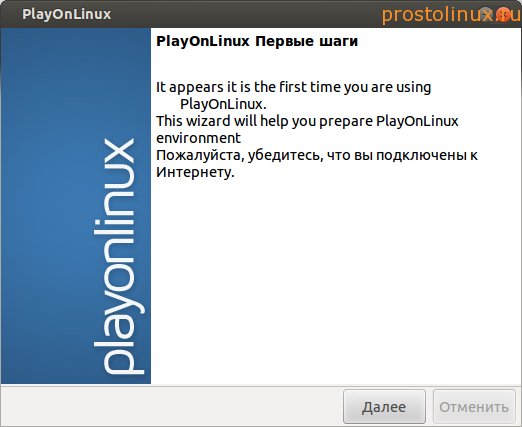
Nakon toga, program je počeo instalirati nedostajuće Windows fontove.


Pritisnite gumb "Instaliraj" i otvorite ovaj prozor:

Kao što vidite, ponuđeno nam je instaliranje igara s popisa. Izbor je velik, ali našeg programa naravno nema. Čisto iz zabave sam odlučio instalirati Blur racing, pošto ovu igru imam na Windowsima i jako mi se sviđa. Nakon klika na gumb INSTALIRAJ, program je počeo preuzimati paket s Wine-a i vrlo stare verzije 1.3 (sada 1.5)
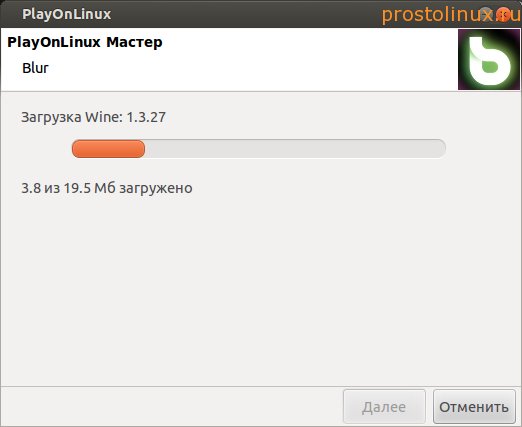
Nakon toga pojavio se prozor s upitom da odaberete instalaciju. Odabrao sam DVD opciju i program je počeo preuzimati druge pakete, uključujući Directx 10. Ali budući da nisam imao igru na DVD-u, nije bilo ničega za instalirati. I tako je, u principu, ovo moguće.
Dakle, moji testovi su za sada gotovi: nijedna od četiri metode nije nam omogućila da instaliramo Windows igru koju smo trebali na Linux. Ali s druge strane, vidjeli smo da je još uvijek moguće instalirati mnoge DOBRO POZNATE Windows igrice putem posebno pripremljenog softvera. A najbolji program u tom smislu je playonlinux.
Možda imate iskustva s instaliranjem Windows igrica na Linux? Podijelite ako nemate ništa protiv, jer je ova tema zaista relevantna za mnoge.
Niste pronašli odgovor na svoje pitanje? Koristite pretragu...
13 komentara
13 komentara na članak “Kako instalirati Windows igre na Linux?”
Ugradio sam Laru Croft u crossover, sve radi kako treba
Instaliran CS 1.6, sve je jasno, preko Vinea
hvala, vrijedan savjet, nisam još u potpunosti shvatio, ali ima nade
preko Wine-a instalirao Skyrim za 5 sekundi, (mint qiana) čak ni ne usporava bez problema, iako je na istom stroju s Windowsima bilo malo zastoja, sada postoji novi problem Htio sam igrati 64-bitne igrice na 32-bitna linija preko Wine-a, ne mogu naći informacije o tome na netu, ako je netko naišao neka savjetuje
Što vas sprječava da instalirate 64-bitni Linux?
instaliraj playonlinux i crossover pametni ljudi su vec odavno napravili crack za crossover i vec je besplatan zasto je playonlinux pokusao instalirati assassin's creed 2 u crossover ne ide ali preko playonlinuxa je krenulo ali crossover izgleda modernije ali ne rade sve normalne igrice na njemu wine 1.3 instalirajte najnormalniju verziju i također ste rekli da ne možete instalirati svoju igru kroz crossover, u krivu ste, samo je pokrenete kroz crossover (install), a ne kroz crossover (run)
čovječe, jesi li instalirao igru preko crossovera (instaliraj)
Nisi daleko otišao, postoji i crossover (launch) i on ti pokreće aplikaciju preko ugrađenog crossover winea i ne traži da izabereš installer, a i kroz install bi mogao instalirati jer postoji opcija ne odabrati bilo što
Također nisam mogao pokrenuti igre dok nisam postavio wine. Također je davao greške, sada nema problema. Postavio sam ga pomoću ove veze.
http://linuxmint.rf/forum/thread13.html
Zanima me posjećuje li netko ovu stranicu u 2016.? (osim mene)
Naravno da posjećuju, više od 3000 ljudi dnevno. U čemu je poteškoća?
Uvijek instaliram samo vino s http://www.winehq.org, upute na stranici su na engleskom. Prevedite pomoću prevoditelja i ispravite greške u instalaciji prema uputama koje su već napravili korisnici, ali one nisu uvijek korisne ili razumljive. jer za svakoga djeluje drugačije. Također navodi programe i igre koji već rade u wine-u. Osobno sam instalirao toliko Linuxa i Windowsa i raznih Windows igrica da sam se jednostavno umorio od njihovog igranja. Igre Alavara i drugih proizvođača hakirane su pomoću pukotina, morate ih potražiti na internetu. Na torrentima ima puno već hakiranih i gotovih igrica. Ubuntu OS 32\64, uvijek trebate instalirati dodatni softver za wine, pogotovo starije verzije! Putem winetricksa ili zasebno korištenjem programa za instalaciju sustava Windows putem wine-a. Na primjer DirectX v.9\10\XNA,Java,Net 2\3\3.5\4. Warface se nikada nije mogao igrati, nije se moglo ispravno instalirati Net v.2\3\3.5\, ali ostale igre su radile dobro. Drugi način je uzeti kopiju već instalirane igre u sustavu Windows XP i jednostavno je kopirati u zasebnu mapu. Onda ga potopite u vino! Ako se pojavi greška prilikom pokretanja igre, onda trebate ponovno instalirati wine sa softverom. Dakle, prvo instaliramo wine i softver sa Winetrixom, a zatim napravimo sigurnosnu kopiju cijele mape .wine, a ako igra daje malu grešku prilikom pokretanja izbrišite .wine iz matičnog direktorija. Ne možete ga samo oprati. Zatim kopirajte sigurnosnu kopiju u početni direktorij. U protivnom ćete se zeznuti instaliranjem novog! Nakon identificiranja greške, Wine je upisuje u registar, tako da morate izbrisati ovaj direktorij, .wine, kako ne biste prolazili i tražili greške u registru. kako napraviti backup mape .wine? Kopirajte ga iz home\user-you\ direktorija u bilo koju od vaših mapa. Imam ga = 2GB. Instalirao sam sve tamo, fontove, kodeke, programe, sve kao u Windowsima. Ne zaboravite na kojoj bitnoj dubini radi vaš OS! Ako je 32 bita, onda instalirajte softver na 32 bita!
Najbolja stvar je što sada Steam ima vrlo dobre besplatne i plaćene igre za Linux! Plaćeno, preuzeto i igraj. Ili besplatne Dota 2, War Thunder i mnoge druge! Neke igre iz mail ru također rade, instalirajte centar za igre i samo naprijed, ali programeri pošte su rotkvice, bolje je ne riskirati, ubacit će trojance, a onda znate.
NevoSoft igre zahtijevaju IE8 :)
Wine (WINE nije emulator) je poseban program, sloj kompatibilnosti, za pokretanje Win32 aplikacija na sustavima sličnim UNIX-u. Jednostavno rečeno, ova vam stvar omogućuje pokretanje Windows programa i igara u vašem ugodnom Linuxu :).
Program se aktivno razvija, ali za sada, nažalost, sve aplikacije u njemu ne rade ispravno (a neke uopće ne rade). Tužno je i s igrama - nema pune podrške za DirectX 10 i 11, samo 9 i mlađe. (Podrška za DirectX 10 aktivno se poboljšava u najnovijim testnim verzijama). Ipak, na DirectX 9 ima puno igara. U ovom članku ćemo instalirati i konfigurirati Wine, a također ćemo instalirati aplikaciju PlayOnLinux koja je vrlo korisna za igre. Instalacija će ovisiti o vašoj distribuciji, ali sama postavka programa je apsolutno ista u velikoj većini distribucija. Postoje dvije grane Wine - stable i test. U većini slučajeva preporuča se koristiti testni jer se program aktivno razvija i poboljšava. Za sada, pogledajmo instalaciju stabilne verzije (primjeri su za naredbeni redak, ali možete koristiti grafičke uslužne programe kao što je Ubuntu Software Center ili Yast2 u OpenSUSE):
Za Debian/Ubuntu/Mint:
sudo apt-get instalirajte wine winetricks
Za OpenSUSE:
sudo zypper ar -r http://download.opensuse.org/repositories/Emulators:/Wine/openSUSE_13.1/Emulators:Wine.repo
sudo zatvarač u vino
sudo yum instaliraj vino
cd/tmp
wget http://www.kegel.com/wine/winetricks
chmod +x winetricks
Bilješka. Ako imate 64-bitni sustav, onda da bi 32-bitni programi radili ispravno (a većina igara je takva), trebate konfigurirati Wine s 32-bitnim prefiksom. Da bismo to učinili unosimo:
WINEARCH=win32 WINEPREFIX=~/.wine winecfg
Otvorit će se prozor postavki. Možete ostaviti sve kako jest.

Sada moramo instalirati skup sistemskih biblioteka da bi naše Windows aplikacije radile. U izborniku programa pronađite i pokrenite Winetricks(ili s terminala naredbom winetricks). U prvom prozoru odabiremo ---Odaberite zadani wineprefiks--- zarađivati novac OK. U drugom ---instalirajte Windows DLL ili komponentu---OK

Zapamtiti:
Morat ćete označiti točkama, kao na popisu. Bolje je instalirati ne sve odjednom, već nekoliko odjednom. Razdvojit ću ih radi praktičnosti. Nemojte ići predaleko kada instalirate, morate se složiti s licencnim ugovorima i ostalim stvarima. Pojavit će se prozori s pogreškama, kliknite OK. Započnimo.
izravno svirati, dmsynth
dotnet20
dotnet30(pojavit će se greške i otvorit će se prozor u upravitelju datoteka iu pregledniku, preuzmite s drugog linka i premjestite upravitelj datoteka u ovaj prozor. Upišite u konzolu winetricks i ponovno odaberite dontnet30. Prije nego što to učinite, morate provjeriti Wine postavke tako da je instalirana verzija sustava Windows XP ili Vista.
dxdiagn, gecko120, gfw, mfc40, mfc42, msasn1, msxml6, gdiplus, physx, quartz
vb5run, vb6run, vcrun2003, vcrun2005, vcrun2008, vcrun6, vcrun6sp6
wmp10, wsh56vb, wsh57, xact, xact_jun2010, xinput
Instalirajmo fontove. Odaberite Instalirajte font i naznačiti
corefonts, fontfix
Postavke registra
Otvor Promijeniti postavke i slaviti
1. DirectDrawRender(ddr) -- openglPotvrđujemo naše promjene - OK.
2. Multisampling Direct3D -- omogućeno
3. Offscreen RenderingMode(orm) -- fbo
4. PixelShaderMode(psm) -- omogućeno
5. Renderiraj TargetLockMode(rtlm) -- automatski
6. UseGLSL(glsl) -- omogućeno (zadano) (Za Nvidia video kartice, preporuča se ostaviti onemogućeno. Ovo može značajno poboljšati performanse nekih igara).
7. VertexShaders(vsm) -- hardver
8. VideoMemorySize 1024 (odaberite vrijednost RAM-a vaše video kartice)
9. MouseWarpOverride(mwo) -- omogućeno (prisilno)
To je sve. Sada nekoliko napomena o instaliranju softvera i igara. Prvo, ni pod kojim uvjetima ne instalirajte dodatni softver koji program nudi (sve vrste directixa, visual c++ i tako dalje). Provjerite ih pažljivo i ako se nešto dogodi, poništite ih. Drugo, na kraju instalacije poništite opciju "Pokreni program".
Sada o testnoj verziji. Postoji posebno spremište za Ubuntu/Mint. Da biste ga povezali i instalirali testnu verziju Winea, unesite u terminal:
sudo add-apt-repository ppa:ubuntu-wine/ppa
sudo apt-get ažuriranje
sudo apt instalirajte wine 1.7 winetricks
U nekim distribucijama (na primjer Debian), da biste instalirali testnu verziju, morate je izgraditi iz izvornog koda. Ali to je izvan dosega ovog članka. Ili možete instalirati, što je također test, ali ima nekoliko dodatnih značajki.
p.s. Za one koji vole jednom vidjeti vrijedi pročitati stotinu puta - kratki video vodič o instaliranju testne verzije Wine-a na Ubuntu:
U ovom članku želim govoriti o tome kako instalirati Windows igre (ili programe) pomoću programa PlayOnLinux. PlayOnLinux olakšava instalaciju i pokretanje Windows igara bez petljanja s postavkama. U nastavku ću vas provesti kroz korake (sa snimkama zaslona) instaliranja i pokretanja igre dizajnirane za Windows na Linuxu (Ubuntu).
Pokrenite PlayOnLinux i u glavnom prozoru programa kliknite gumb Montaža.
Otvorit će se prozor u kojem morate odabrati igru ili program koji ćete instalirati. Odabrao sam stavku Igre i u tome je igra 18 kotača od čelika Haulin. Zatim pritisnite gumb Montaža.
Otvorit će se prozor s nekim informacijama o igri. Samo pritisnite gumb Unaprijediti.
PlayOnLinux će zatim automatski instalirati dodatne komponente koje su potrebne posebno za ovu igru. Konkretno, instalirao mi je Wine 1.2.3. 
Zatim ćete morati odabrati izvor iz kojeg ćete instalirati igru. Možete odabrati CD-ROM ako igru instalirate s CD-a ili odabrati prvu opciju " Koristi datoteku za postavljanje na mom računalu"ako želite pokazati na exe datoteku izravno na vašem računalu. Datoteka za postavljanje (exe datoteka) ovdje se odnosi na instalacijsku datoteku igre, na primjer, setup.exe ili install.exe. Odabrao sam prvu opciju. 
Otvorit će se prozor u kojem trebate kliknuti gumb Pogled za odabir instalacijske datoteke. 
Zatim morate pronaći instalacijsku datoteku igre. Budući da je moja iso slika s igrom montirana u /media/myiso mapi, otišao sam u ovaj direktorij i tamo odabrao datoteku setup.exe.
Ponovno će se otvoriti prozor u kojem možete kliknuti gumb Pogled za ponovni odabir datoteke ili pritisnite Unaprijediti, nastaviti. Dakle, kliknimo Unaprijediti.
Sada dolazi zabavni dio. Trebala bi početi standardna instalacija igre. Odnosno, onako kako bi se to dogodilo u Windowsima. Ovdje sam samo pritisnuo gumb svugdje Unaprijediti. Samo u zadnjem prozoru skinut označiti " Pokreni...». 


Ovdje poništite odabir "Pokreni..." i kliknite gumb Kompletan.
Nakon standardne instalacije igre, PlayOnLinux me je zamolio da navedem količinu memorije (u megabajtima) moje video kartice. Odaberite ispravnu vrijednost i kliknite Dalje. 
Ovo dovršava instalaciju igre. Nova stavka s nazivom igre trebala bi se pojaviti u glavnom prozoru PlayOnLinuxa. Odaberite ga i kliknite gumb Pokreni.
I sada bi igra konačno trebala početi! Usput, upravo u ovoj fazi možete naići na probleme. Ali u mom slučaju sve je prošlo glatko. Evo snimke zaslona igre koja se izvodi u prozorskom načinu rada: 
Sve radnje su izvedene u Ubuntu 12.10.
Na pretposljednjoj snimci zaslona na popisu igara imam stavku aoe3. Ovo je rezultat mojih pokušaja da instaliram i pokrenem Age Of Empires 3. Ipak sam postigao rezultat, ali nije bilo bez problema. Morao sam potrošiti puno vremena.
Wine je poseban softver koji vam omogućuje pokretanje aplikacija stvorenih za Windows na sustavima sličnim UNIX-u, uključujući Linux. Mislim da su, ako ne svi, onda mnogi čuli za Wine. Želim i ja grafomanski na ovu temu. Mnogi članci o Wineu kažu da trebate pritisnuti pimp, povući vijugu i tada će program (unesite ime) raditi. Želio bih ostaviti ovo po strani i govoriti o Wineu općenito, koje suptilnosti postoje i kako ga općenito koristiti. Barem je to ono što mi je u početku nedostajalo.
U mnogim distribucijama, Wine je instaliran izvan kutije - samo dvaput kliknite na datoteku s ekstenzijom .exe i, vrlo je vjerojatno, sve će raditi. Ako ovo nije dovoljno, zaronimo u detalje.
Kako saznati koja je verzija Winea instalirana?
Otvorite konzolu i pokrenite naredbu:
winecfg
U prozoru koji se otvori odaberite karticu “O programu” gdje se nalazi ono što tražite.

Gdje mogu nabaviti Wine i koju verziju odabrati?

Što se tiče instalacije, samo ću pojasniti da se u mnogim popularnim distribucijama Winetricks može instalirati iz repozitorija.
Da biste pokrenuli Winetricks za zadani prefiks, samo pokrenite naredbu:
winetricks --gui
Ako ste uspjeli stvoriti razne prefikse, upotrijebite naredbu:
WINEPREFIX=~/.wine_example/ winericks --gui
Postoji li neki program koji će učiniti sve gore navedeno za mene?
Da, dvoje ih je. Počnimo s PlayOnLinuxom - https://www.playonlinux.com/ru/. Ovaj program sadrži veliki broj skripti za instaliranje raznih aplikacija pod Wine. Ponekad vam je potreban distribucijski komplet, u nekim slučajevima PlayOnLinux će ga sam preuzeti, a također će stvoriti zaseban prefiks s potrebnim Wine postavkama, preuzeti i instalirati sve potrebne komponente itd. Na popisu programa za "opće obrazovne svrhe" postoji su i oni koji ne rade. Istaknuti su crvenom bojom. Sučelje PlayOnLinuxa je jednostavno i na ruskom jeziku.

Druga opcija je plaćeno i prilično poznato rješenje CrossoOver (https://www.codeweavers.com/). Pozicioniran kao komercijalna verzija Winea. Proizvod je, s jedne strane, usmjeren na pokretanje uredskih aplikacija. S druge strane, baš kao i PlayOnLinux, postoje skripte za instaliranje velikog broja drugih aplikacija, uključujući i igre. Osobno, nekako nisam baš razumio "trik" ovog programa. Nije jeftino, a osim toga, ne govorimo o kupnji "jednom zauvijek", već o pretplati: 12 mjeseci - 40 dolara. U isto vrijeme, nakon što sam koristio testnu verziju (možete i to učiniti, ako želite), vidio sam da programi koji su me zanimali (osobito Microsoft Office, kao i neke druge sitnice) rade ništa bolje nego pod “jednostavno” Wine , a nije kupio CrossOver. Ne mogu ne primijetiti da se bliži nova, 15., verzija CrossOvera u kojoj nam se obećava puno toga novoga – primjerice, radni Office 2013. Kako će funkcionirati, to je, naravno, veliko pitanje . Ali u međuvremenu.
Kakav je rezultat?
Ali na kraju je jednostavno:
- imati najnoviju verziju Wine-a;
— ako imate bilo kakvih poteškoća s bilo kojim programom, nemojte biti lijeni posjetiti AppDB i samo čitati forume. Na primjer, na forumima mnogih MMO-a postoje posebne teme o njihovom pokretanju pod Wineom;
— dodatne komponente, ako su potrebne, instalirajte pomoću Winetricksa;
— instalirajte posebno "teški" softver pomoću posebnog prefiksa.
Usput, o dodatnim komponentama. Mnogi ljudi pokušavaju instalirati DirectX pod Wine, u većini slučajeva to je potpuno nepotrebno. Ako se igra žali na nedostatak određene biblioteke, samo je instalirajte putem Winetricksa.
Općenito, pažljivo koristite Wine. Nema smisla prebacivati se na Linux samo da biste pokušali pokrenuti sve svoje uobičajene programe pod Wineom.
Prvo, u Linuxu postoji puno dobrog izvornog softvera, samo bolje tražite i sigurno ćete pronaći ono što tražite. Na primjer, već sam pokupio neke da zamijenim one koje sam koristio u "windowima".
Drugo, "Wine" sa sobom ne donosi samo aplikacije za Windows, već i razne probleme svojstvene ovoj platformi. Na primjer virusi. A s obzirom na to da aplikacije koje rade pod Wineom imaju pristup vašem home direktoriju... Neki, koliko ja znam, čak instaliraju antiviruse pod Wineom. Ali ovo je, čini mi se, potpuno pretjerano.
Samo treba biti oprezan i ne instalirati sve. Pokrećem dvije igre pod Wineom, a također, s vremena na vrijeme, 7-zip arhiver - ne mogu pronaći analogiju za Linux koja mi u potpunosti odgovara.
Nasuprot upozorenjima, želio bih reći da sama prisutnost softvera poput Winea otvara brojne mogućnosti, pogotovo ako uzmemo u obzir činjenicu da se Wine u posljednje vrijeme poboljšava doslovno pred našim očima.


























